Sådan fjerner du DRM fra iTunes-film og tv-udsigter

Du har købt et tv-program eller en film på iTunes. Du vil se det på din Android-telefon, Plex Media Server, eller stort set noget, der ikke er lavet af Apple. Hvorfor virker det ikke?
Alle iTunes-videokøb er låst ned af Fairplay, Apples DRM-ordning (Digital Rights Management). Dette gør intet for at forhindre piratkopiering, men det gør det sikkert irriterende for folk, der er villige til at betale for film og tv-shows. Så hvad er en ikke-pirat, der ønsker at se ting, der skulle gøre?
Hvis du vil se dine videoer på en ikke-Apple-enhed, skal du stripe videoen fra dens DRM. Vi har opdaget to metoder til at gøre netop det, der begge striber DRM uden tab i videokvalitet:
- Requiem er gratis, men kræver en gammel version af iTunes for at kunne arbejde.
- Tuneskit koster $ 60, men det er meget nemmere at bruge, og arbejder med den nyeste version af iTunes som i denne skrivning.
Vi går over begge metoder; du kan bestemme, hvad der fungerer bedre for dig. Vi bruger Windows til disse tutorials, selvom Tuneskit også tilbyder en Mac-version. Desværre vil Requiem ikke fungere let på et Mac-system. Identitetsbeskyttelse gør nedgradering af iTunes næsten umuligt. Vi anbefaler alligevel, at du kører Requiem i en virtuel maskine, så du kan bruge den på en Mac via en Windows-installation i VirtualBox.
Den nemme dyre vej: Tuneskit
Langt den nemmeste måde at konvertere dine videoer på er med $ 60 tuneskit. Det virker på Windows og MacOS, opdateres jævnligt for at arbejde med den nyeste version af iTunes og er tabsløs. (Tuneskit har en demo, der giver dig mulighed for at konvertere fem minutter med video, hvis du vil teste det først.)
Slå iTunes op og sørg for, at videoer, du vil konvertere, downloades og downloades på din computer. .
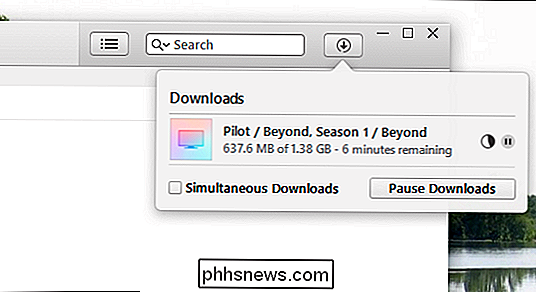
Start derefter Tuneskit. Klik på "Tilføj filer" for at komme i gang.
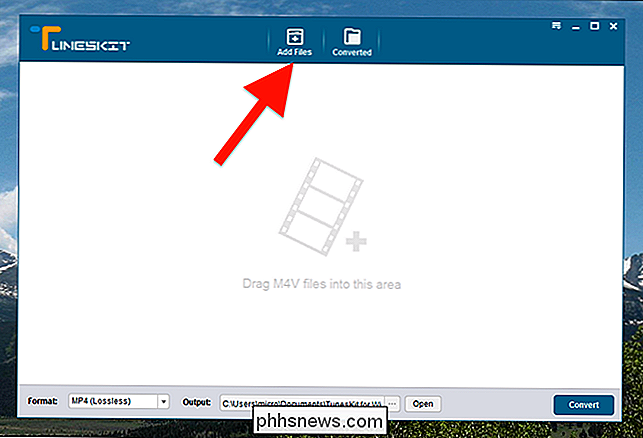
Tuneskit scanner dit iTunes-bibliotek; vælg hvilke videoer du vil stripe DRM fra.
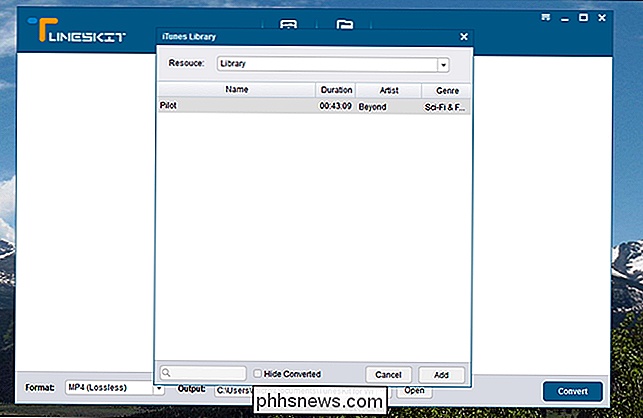
De vil blive tilføjet til din liste. Klik på "Konverter", og konverteringsprocessen starter.
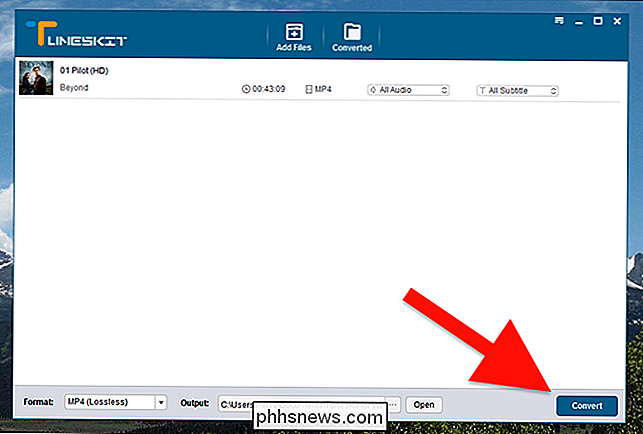
Konvertering kan tage et stykke tid afhængigt af din processor.
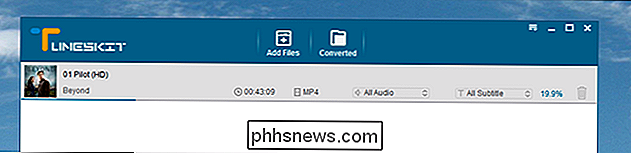
Når processen er færdig, skal du klikke på knappen "Konverteret" for at gennemse dine konverterede medier.
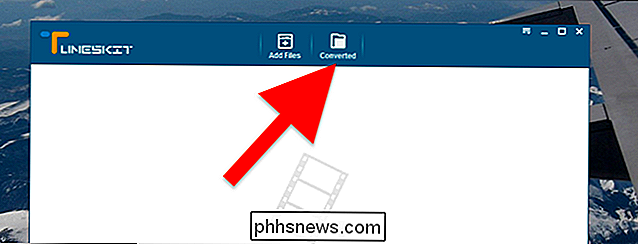
Din De originale iTunes-filer er uberørt, og dine konverterede filer findes i en separat mappe.
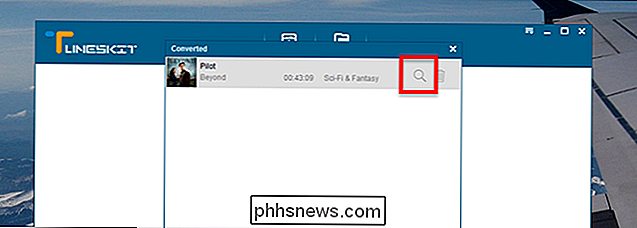
Klik på forstørrelsesglasset for at se dine filer i Windows Stifinder.

For at sikre at processen er færdig, prøv at afspille videoer i en ikke-iTunes Videoafspiller. Du skal opdage, at de arbejder svømende.
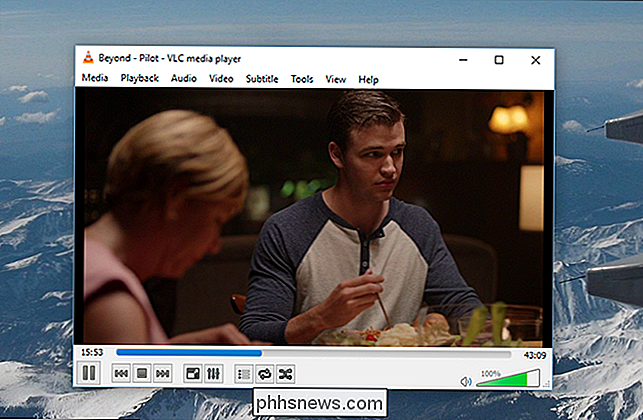
Tillykke! Du har fjernet DRM'en fra din iTunes-video og kan nu se den, hvor du end vil.
Der er en lille ting at bemærke: Tuneskits DRM-stripping er tabsløs til video og 5.1-lyd, hvilket betyder at du ikke mister nogen kvalitet. Men hvis din video leveres med et stereo-AAC-spor for-eller kun leveres med et stereo-AAC-spor, konverterer Tuneskit det pågældende lydspor fra det, vi kan fortælle, hvilket vil resultere i en lille (unnoticeable til mest) tab i lydkvalitet. Så hvis du virkelig bekymrer dig om lydkvalitet, skal du sørge for at bruge 5.1 Dolby Digital-sporet, ikke 2-kanals AAC-sporet - eller brug Requiem-metoden nedenfor til stereospor.
Den fri og komplicerede måde: Requiem
Requiem er en gratis, Java-baseret applikation, der er i stand til at fjerne Fairplay DRM fra iTunes-videoer. Fangen: Den er ikke blevet opretholdt i et stykke tid og virker kun sammen med iTunes 10.7, som blev udgivet igen i 2012.
Der er to metoder til at oprette iTunes 10.7:
- Du kan helt afinstallere iTunes fra din computer, så installer den gamle iTunes 10.7. Hvis du har brugt meget tid på at tilpasse iTunes-opsætningen og ikke vil miste noget, anbefales denne fremgangsmåde ikke. Det er også en meget dårlig ide, hvis du er en iPhone- eller iPad-bruger, fordi ældre versioner af iTunes ikke kan synkroniseres med nyere versioner af iOS.
- Du kan installere iTunes 10.7 på en computer, som du normalt ikke bruger iTunes til, eller oprette en virtuel maskine specielt til at fjerne DRM fra videoer. Når du starter ren, skal du genindlæse og godkende videoer, du vil konvertere, men det forhindrer dig i at ødelægge en aktiv iTunes-installation.
For nemheds skyld anbefaler vi, at du opretter iTunes 10.7 på en maskine, som du ellers ikke bruger iTunes på, virtuelt eller på anden måde. Der er kun meget mindre end det kan gå galt. Hvis det er hvad du laver, er du velkommen til at springe over trin 1 nedenfor.
Trin 1: Afinstaller helt nye versioner af iTunes (hvis nødvendigt)
Hvis du planlægger at nedgradere en aktiv installation af iTunes, Jeg har noget arbejde at gøre. Gå til Kontrolpanel> Programmer og funktioner i Windows, og afinstaller derefter alt, der er fremstillet af "Apple Inc." - herunder iTunes, Bonjour og Apple Software Update. Sørg for, at intet der er relateret til Apple, forbliver på computeren.
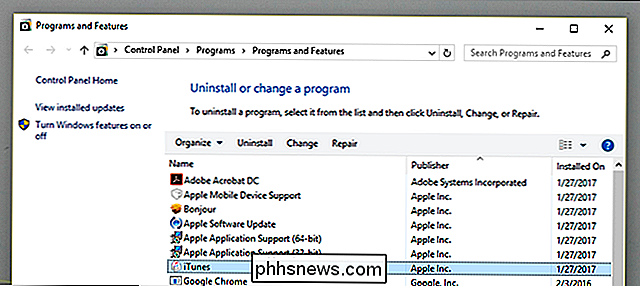
Der er en chance for, at installationen af den gamle iTunes efter at have fjernet alt, ikke fungerer. Vi havde ikke dette problem i vores test, men din kilometertal kan variere. Software som Revo Unistaller kan være nyttigt, hvis du har problemer.
Trin to: Installer iTunes 10.7 og sørg for, at dine videoer er godkendt
Gå til iTunes 10.7 download-siden. Download kørslen køreprogrammet for at installere iTunes. Sørg for at deaktivere automatiske opdateringer.
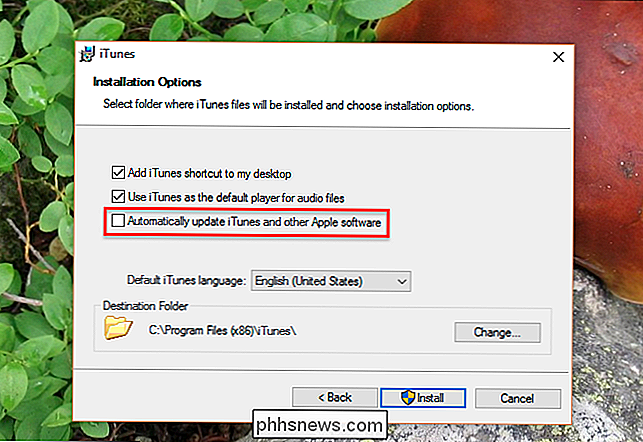
Så bad i nostalgi i den seneste tid, da iPhones og iPads of yesteryear bliver fremmet i installationsdisplayet.
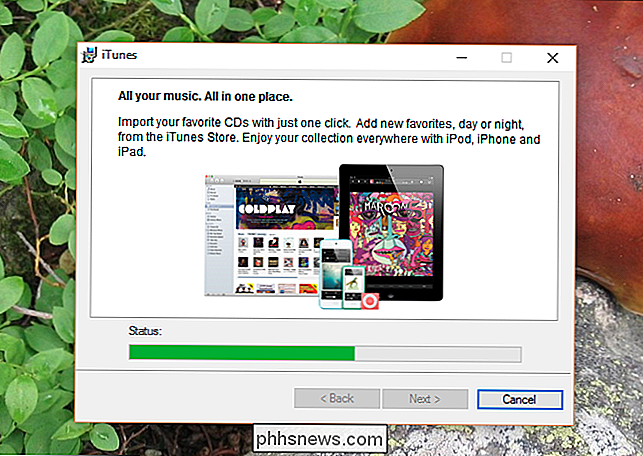
Når installationen er færdig, vil du bemærke, hvor meget iTunes er ændret om fem år. Gå til butikken og download alle de videoer, du vil konvertere. (Du kan ikke overføre dem fra et eksisterende system. Du skal genindlæse videoer på iTunes 10.7 for at dette skal fungere.)
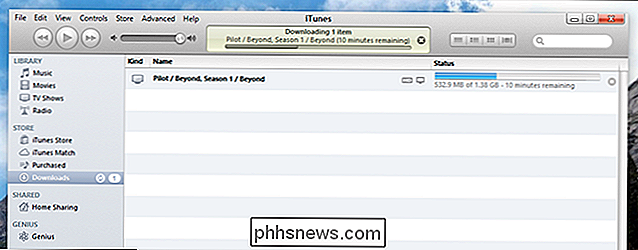
Når downloadene er færdige, skal du sikre dig, at videoer rent faktisk afspilles i iTunes. Du skal muligvis autorisere din computer og i nogle tilfælde genindlæse hele videoer.
Trin tre: Installer Java Runtime Environment (hvis nødvendigt)
Requiem kræver Java Runtime-miljøet for at kunne køre, så gå til Java download-siden og download JRE-installationsprogrammet.
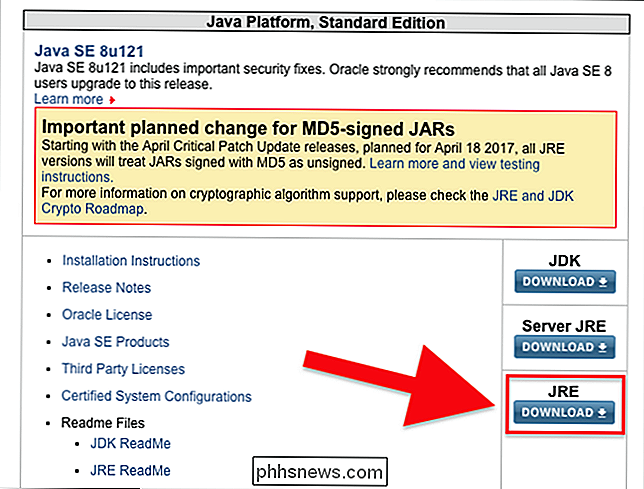
Kør den eksekverbare for at installere Java.
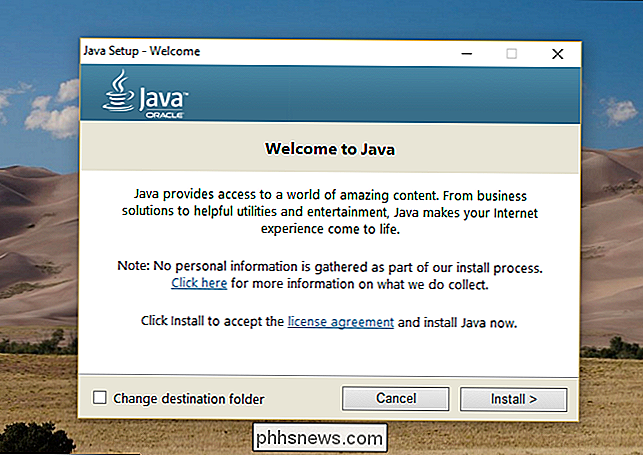
Nu da Java er installeret, kan vi endelig køre Requiem.
Trin 4: Kør Requiem
Luk iTunes, forudsat at alle af dine downloads er komplette. Download Requiem, hvis du ikke allerede har det. (Hvis du bliver omdirigeret til en "Anti Leech" -side, skal du prøve at højreklikke på downloadlinket og indsætte det i adresselinjen.) Programmet kommer i en ZIP-fil og er bærbar, så åben den og tag den eksekverbare ud, uanset hvor du er lignende.
Hurtig note: f du vil beholde undertekster og andre metadata, du bliver nødt til at køre mkvtoolnix og CCExtractor inden du starter Requiem.
Run Requiem scanner din iTunes-mappe for eventuelle beskyttede filer og fjerner derefter Beskytningerne.
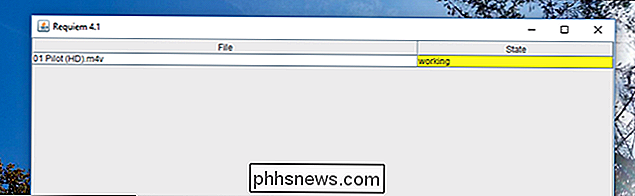
Hvis du får fejl, skal du sørge for at have godkendt iTunes, og at videoerne kan afspilles.
Når processen er færdig, vil Requiem slette de beskyttede versioner af dine videoer og erstatte dem med helt ubeskyttet versioner.

Gå til din mediemappe i Windows Stifinder ...
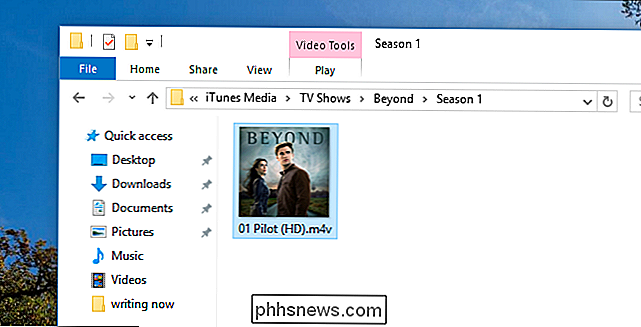
... og sørg for at videoerne virker ved at åbne dem med andet end iTunes.

Tillykke! Du har fjernet DRM'en fra din video, og kan nu afspille den med den medieafspiller, du forpligter dig godt. Requiems video- og lydkonvertering er fuldstændig tabløs, så der er ikke noget tab i kvalitet, uanset hvilket lydspor du bruger.
Hvis du ikke kan se det, er Tuneskit langt den nemmere metode, især hvis du har mange filer til at strippe. Der er kun så mange frustrerende ting, der kan gå galt med den frie metode. Men hvis du virkelig er imod at bruge pengene, kan Requiem arbejde i en knivspids ... så længe du er villig til at klare problemerne.

Sådan sammensætter du din første Smarthome (uden at blive overvældet)
Hvis du vil gøre dit hjem lidt smartere, men ikke helt sikkert, hvor du skal starte, har vi dig dækket. Her er de bedste starter smarthome gadgets, og hvordan man finder dem, der vil fungere godt sammen i dit hus (eller lejlighed). Smarthome er mere tilgængelig end nogensinde. Engang havde du brug for at installere et komplekst X10-system, eller du havde brug for et dyrt forhandlerinstalleret helhus system som Savant eller URC.

Sådan får du nogen til at forbinde deres telefon til dit Google-hjem
Hvis du har gæster over og vil have dem til at få adgang til Google Home's højttalerfunktionalitet, kan du aktivere gæstemodus, som tillader dem at forbinde uden at være på dit Wi-Fi-netværk. Tilladt, hvis du har gæster over til dit hus, vil du sikkert ikke have noget imod at give dem dit Wi-Fi-adgangskode, i hvilket tilfælde de bare kan oprette forbindelse til din Google Home-enhed uden problemer.



